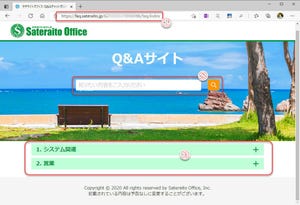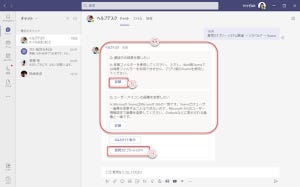チャットボットとオペレータチャットの併用
Q&Aチャットボットでは、あらかじめQ&A管理に登録した応答データによる自動回答だけでなく、オペレータ(担当者)に繋ぐこともできます。
まずはチャットボットで問題の解決を図り、チャットボットで解決できない場合は、オペレータ(担当者)を呼び出すといった使い方が可能です。
この担当者による応対を、「オペレータ手動応答」と呼びます。
オペレータ手動応答の設定
初期設定でオペレータ手動応答は無効になっています。オペレータ手動応答を有効化するには、Q&Aチャットボットのダッシュボードにログインし、設定を変更してください。
(1)Q&Aチャットボットのダッシュボードを表示。
(2)「Q&Aチャットボット設定」をクリック。
(3)スクロールし、「オペレータ手動応答設定>」をクリックして展開。
(4)チェックボックスをオンにして、オペレータによる手動応答を有効化。
(5)オペレータ応答可能時間帯を設定。
(6)応答できない時間外に表示するメッセージを入力。
(7)チェックボックスをオンにし、時間を設定すると、設定時間を経過してもオペレータが対応しないときに、自動応答する。
(8)オペレータが応答しないときに応答するメッセージを設定する。
(9)ラベルを設定。カンマで区切って複数設定できる。
(10)質問カテゴリーから手動応答を呼び出した際、質問カテゴリーをラベルにする。
(11)「設定を保存」をクリックして保存。
ラベルとはチャットで手動応答するときに、チャットのタイトルあるいは分類札のように扱う識別名のようなものです。具体的には、次回の手動応答で紹介します。
オペレータの管理
Q&Aチャットボットに対するオペレータを設定します。
ここで言うオペレータとは、チャットボットに手動応答するだけではなく、Q&Aチャットボットの管理権限を持つ管理者としての意味もあります。
オペレータの追加時には、オペレータの権限を慎重に設定してください。
Microsoft 365でQ&Aチャットボットを使うため、オペレータIDは基本的にMicrosoft 365のID(メールアドレス)にします。
(1)「ダッシュボード」をクリックして表示。
(2)「オペレータ一覧」をクリック。
(3)登録済みオペレータ一覧。
(4)オペレータを追加登録する。
(5)登録済みオペレータの設定を編集。
(6)オペレータの基本情報を入力。
(7)権限設定。
(8)「オペレータを登録する」をクリックして登録。
基本情報については難しいことはないと思いますが、パスワードの有効期限を設定できる点が特徴的です。有効期限は、期間ではなく「2021/07/31」のように日付で指定します。また、パスワードはあくまでQ&Aチャットボットに対するパスワードですので、Microsoft 365のパスワードと統一する必要はありません。
権限設定は、登録するオペレータが特権管理者としてQ&Aチャットボットに対する全権限を持つのか、あるいは特定の機能のみを使用できる「委託管理者」なのかを選択し、使用を許可する機能のチェックボックスをオンにします。
Q&AカテゴリーやQ&Aの回答の登録を任せたいオペレータには、「Q&Aカテゴリー管理」「Q&A管理」「辞書管理」などの権限を持たせるといいでしょう。チャットの応答を任せたいオペレーターには「チャット機能」に権限を持たせます。
なお、(1)と(2)の間にあるログイン設定については、新規追加登録のオペレータの時には設定不要です。既存オペレータの場合、一定回数ログインパスワードを誤入力すると、アカウントをロックして一時的に使用できないようにします。ロックされたオペレータのログイン情報を確認したり、ロックを解除したりするときに必要となる設定です。
次回は、実際にチャットボットを使ってオペレータが応答する方法を紹介します。